Sådan bruges Google Analytics til at køre en Split Media-test: Social Media Examiner
Google Analytics / / September 25, 2020
 Har du brugt Google Analytics til at få en idé om, hvilket indhold dit publikum reagerer mest på?
Har du brugt Google Analytics til at få en idé om, hvilket indhold dit publikum reagerer mest på?
Har du prøvet split test?
Brug af Google Analytics giver dig en idé om, hvilke sociale mediataktikker der fungerer, så du kan ændre retninger, hvis det er nødvendigt.
I denne artikel vil du find ud af, hvordan du bruger Google Analytics til uformel split-test.
Hvorfor bruge Google Analytics til split test?
Split test er en vigtig del af enhver digital marketingstrategi. Desværre, medmindre du kører med et højt budget annoncekampagner, det er næsten umuligt at teste forskellige kreative på sociale medier ved hjælp af traditionelle split testformater.

Heldigvis Google Analytics tilbyder en gratis og nem mulighed for at sammenlign hvor meget trafik to variabler - kreativ A vs. kreativ B - sender til dit websted og hvad de besøgende laver, når de kommer derhen.
Alt hvad du behøver er to variabler, du kan teste, links tilbage til dit websted og selvfølgelig Google Analytics.
Selvom en Google Analytics-test ikke er statistisk signifikant, leverer den anekdotiske data, du kan bruge til forbedre din nuværende sociale medieindholdstaktik.
# 1: Vælg variabler og annoncemateriale
Variabler kan være næsten hvad som helst - at bestemme, hvornår der skal sendes, hvad der skal sendes, eller måske hvilken opfordring til handling (CTA), der resulterer i de fleste klik.
Hvis du vil teste det bedste tidspunkt på dagen at sende, vælg to udpegede tidsrammer. Hvis du vil teste svar på et emne, vælg to forskellige emner. For en CTA-test, vælg to CTA-sætninger at sammenligne.
Billedet nedenfor viser dig nogle muligheder for split test.
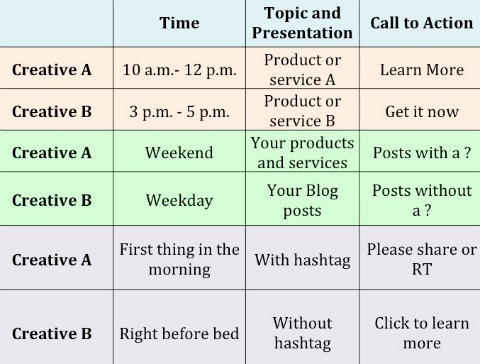
Når du har oprettet dine variabler, beslutte om to typer kreative at bruge. Hver variabel er enten kreativ A eller kreativ B.
Lige sørg for, at uanset hvilken annonce du vælger kan anvendes på flere indlæg over en bestemt periode og link tilbage til dit websted, så Google Analytics kan spore resultaterne.
Nu betyder det ikke, at hver annonce skal linke til samsiden på dit websted - så længe destinationssiden spores i Google Analytics, fungerer den! (Jeg fortæller dig, hvordan du sporer alt i nr. 4).
# 2: Vælg en social kanal og tidsramme
Før du starter testprocessen, skal du bestemme den sociale kanal og tidsramme, du vil bruge til din test.

Den sociale kanal betyder ikke rigtig noget, men det skal du bestemt hold dig til kun en, i det mindste til din første test. Den bedste mulighed er den sociale kanal, der både dig og dit publikum er mest aktive på—Det vil give dig de mest pålidelige resultater.
Tidsrammen afhænger i høj grad af hvor ofte du normalt skriver på dit valgte netværk. Du ønsker ikke tilfældigt at øge din udstationeringsfrekvens for at få din split test ud af døren. Det kan føles akavet for dit publikum og vil sandsynligvis skæve dine resultater.
I stedet, tænk over, hvor hurtigt du kan udgive 20 eller flere indlæg (mere om det i nr. 3) uden at ofre den kvalitet eller mangfoldighed, dit publikum er vant til.
# 3: Føj Google Analytics UTM-parametre til links
Til spore de links, hver annonce bruger, skal du tilføje brugerdefineret Google Analytics UTM-parametre. Til adskille hver annonce i Google Analytics-rapportenskal du lav to UTM'er, hver med et andet kampagnenavn.
Den nemmeste måde at oprette UTM-parametre på er med Googles webstedsbygger.
For at komme i gang, gå til URL-bygherren og skriv URL-adressen til den side, du linker til, i det første felt. Du skal indtast tekst i felterne Kampagne Kilde, Kampagne Medium og Kampagnenavn (Kampagneperiode og kampagneindhold er valgfri).
Du kan skrive alt hvad du vil i felterne Kampagne Kilde og Kampagne Medium - det har ingen indflydelse på dine resultater. Hvis du vil være kreativ, kan du tilføje den dato og det tidspunkt, hvor indlægget er planlagt, det netværk, du sender det til, eller noget af indlægssproget. Eller du kan bare skrive et tilfældigt bogstav eller ord af hensyn til tiden.
Få YouTube Marketing Training - Online!

Vil du forbedre dit engagement og salg med YouTube? Deltag derefter i den største og bedste samling af YouTube-marketingeksperter, når de deler deres dokumenterede strategier. Du modtager trin-for-trin live instruktion med fokus på YouTube-strategi, videooprettelse og YouTube-annoncer. Bliv YouTube-marketinghelt for din virksomhed og kunder, når du implementerer strategier, der får dokumenterede resultater. Dette er en live online træningsbegivenhed fra dine venner på Social Media Examiner.
KLIK HER FOR DETALJER - SALG AFSLUTTER 22. SEPTEMBER!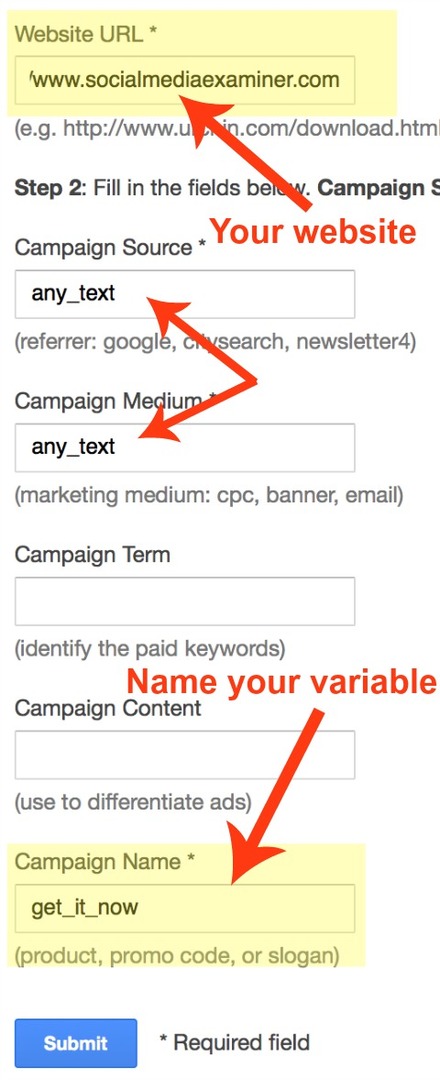
Med hensyn til kampagnenavnet, mens URL-bygherren foreslår at bruge dit produkt, kampagnekode eller slogan, behøver du ikke. Du kan indtaste alt, hvad du vil - for eksempel sige navnet på din annoncemateriale - der gør det meget lettere at hurtigt identificere hver enkelt annoncemateriale.
Hvis du f.eks. Tester "Få flere oplysninger" vs. "Få det nu", navngiv din første UTM-læring_mere, og brug det genererede link til alle indlæg med "Lær mere." Navngiv dit andet UTM get_it_now, og brug det nye link til indlægene med "Få det nu."
Det vigtigste her er konsistens. Sørg for, at hvert af dine links indeholder den tilsvarende parameter for kampagnenavn (dvs. lære_mere eller få_det_nu). Sådan grupperer du indlæg i Google Analytics for at analysere dine resultater.
Klik på knappen Send og Google giver dig en lang URL, der ser sådan ud (for get_it_now-annoncen):
https://www.socialmediaexaminer.com/?utm_source=any_text&utm_medium=any_text&utm_campaign=get_it_now
Kopier og indsæt URL'en i din browser for at sikre, at den fungerer, og så forkorte det i din URL-forkortelse efter valg (f.eks. Bit.ly). Brug det forkortede link i dine respektive indlæg.
# 4: Skriv, skriv, skriv!
Du har brug for flere opdateringer til test - nok indlæg, så du kan identificere mønstre i dine resultater. Jeg foreslår, at du skriver mindst 10 indlæg for hver reklame - i alt 20.
Når du er klar til at skrive, samle alle dine aktiver - links, billeder osv. Sørg for, at hvert af dine links peger på en side på dit websted, så Google Analytics kan spore resultaterne.
Med undtagelse af de kreative komponenter, du tester, skal du prøve at diversificer stillingerne så meget som muligt—Du vil ikke have, at de skal være for ens. Det er vigtigt at holde komponenterne konsistente så det er lettere at tildele resultater til hver (snarere end ikke-relaterede faktorer).
Det behøver du ikke offentliggør alle 20 opdateringer i træk - du kan sende alt hvad du vil, imellem dine testindlæg. De vigtigste ting er at plads testposterne lige fra hinanden og hold din kreativitet konstant under hele din test.
# 5: Analyser resultater
Det er tid til at komme i gang. Sæt dine forkortede links i dine foruddefinerede indlæg, planlæg de indlæg, der skal offentliggøres i den tidsramme, du har bestemt, og vent.
En dag eller to efter at dit sidste indlæg er offentliggjort, grave i Google Analytics.
Log ind på din konto, og skift tidsrammen til startdatoen for din kampagne og slutdatoen til en dag eller to efter kampagnens afslutning (på denne måde fanger du alle klik på dine endelige indlæg på de sociale medier, der muligvis ikke er sket på dagen for offentliggørelsen).
Klik på fanen Tilpasning i topmenuen. Derefter vælg + Ny brugerdefineret rapport.
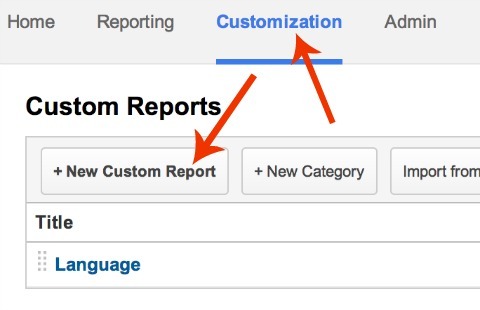
Giv din brugerdefinerede rapport et navn. Derefter under metriske grupper, vælg de metrics, du vil knytte til din kampagne. Der er flere at vælge imellem - her er dem, jeg anbefaler:
- Sessioner
- Sidevisninger
- Sider / session
- Brugere
- Tid på side
- % Nye sessioner
- Afvisningsprocent
- Transaktioner
- Omsætning
Hvis du ikke er fortrolig med disse vilkår, dette indlæg om grundlæggende Google Analytics indeholder en ordliste og tip til at komme i gang på platformen.
I Dimension Drilldowns (lidt længere nede på siden Tilpasset rapport), vælg Annoncering, derefter Kampagne. Dette trækker alle de links, du har tagget med et UTM-parameter for kampagnenavn, ind.
Klik på Gem for at se din tilpassede rapport.
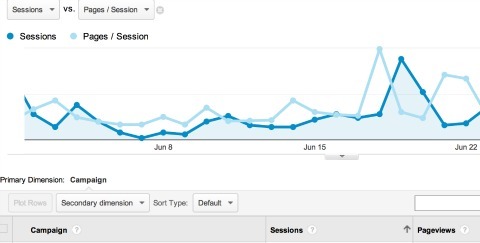
Medmindre du har tilføjet Google Analytics UTM-parametre til andre links, der ikke er knyttet til din opdeltest på sociale medier, viser rapporten dig kun de to kreative grupper, du har nævnt i Googles URL Bygger.
Hver kampagne omfatter alle data, der er knyttet til de links, der er tagget under hver variabel, så du kan sammenlign side om side for at måle resultater.
Konklusion
Hvis du ikke har budgettet til traditionelle split-testmetoder, tilbyder Google Analytics en nem måde at se, hvordan dit publikum reagerer på bestemte variabler. Processen tager meget lidt tid at opsætte, og resultaterne er et godt udgangspunkt for at definere fremtidigt socialt medieindhold.
Hvad synes du? Har du brugt Google Analytics til at opdele test? Hvilke variabler tester du? Fortæl os i kommentarerne nedenfor!
